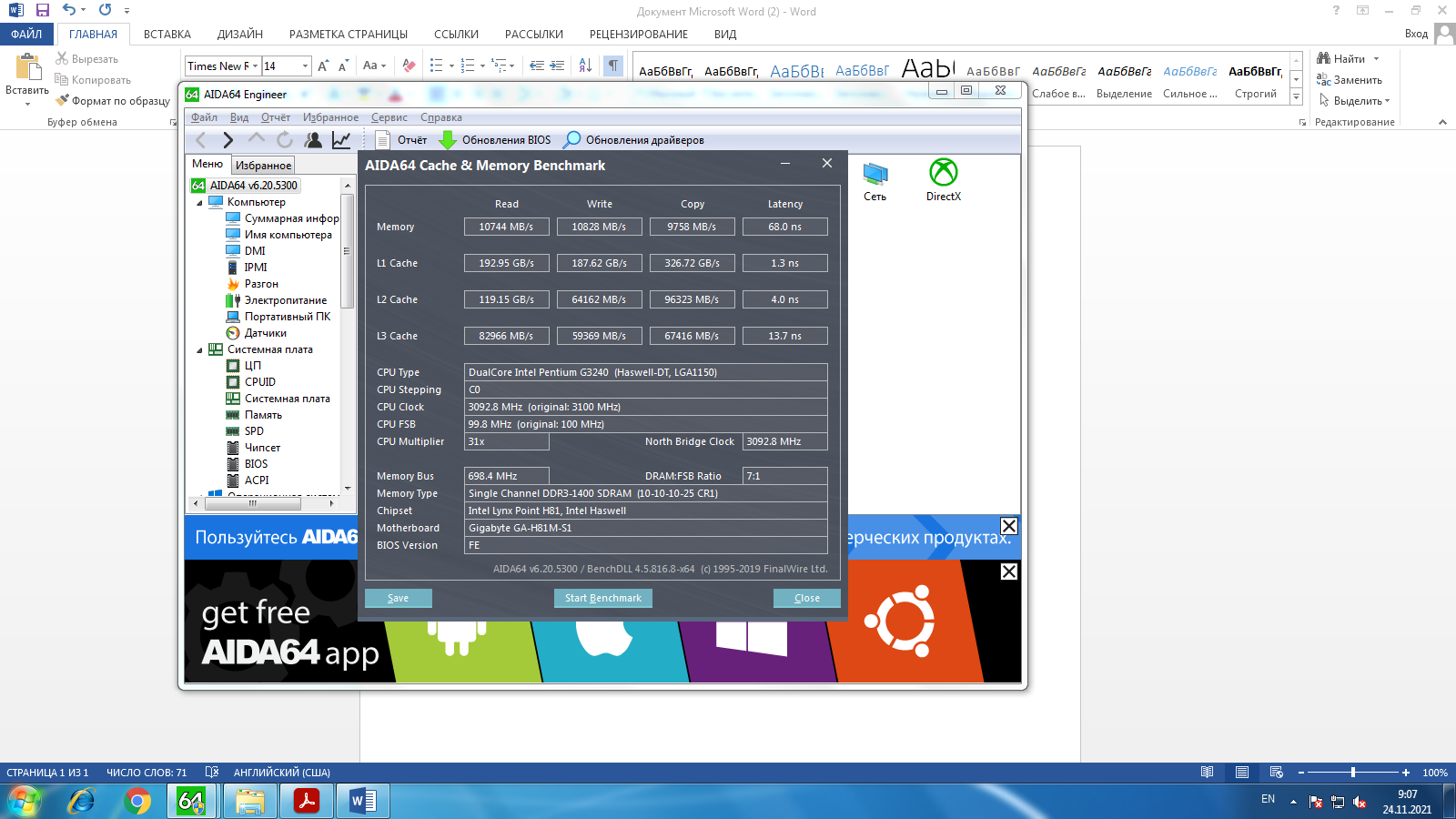отчет. ВВЕДЕНИЕ1 (1). Монтаж кабеля на основе неэкранированной витой пары
 Скачать 4.45 Mb. Скачать 4.45 Mb.
|
|
| Тест | Результат |
| CPU Queen | 14998 |
| CPU PhotoWorxx | 5986 Мпкс/с |
| CPU ZLib | 106.0 МБ/с |
| CPU AES | 427 МБ/с |
| FPU Julia | 4889 |
| FPU Mandel | 2606 |
| FPU SinJulia | 1339 |
Таблица 4.3 Параметры дискового накопителя
| Model | TOSHIBA DT01ACA050 | |
| Firmware | MS1OA750 | |
| Serial | 74K34V2LS | |
| Size | 976773168 LBAs | 500 GB |
| CHS | 16383/16/63 | 8 GB |
| S.M.A.R.T | Enabled, Errlog, Selftest | |
| Cache | 23652k; L/A=ON; Wr=ON | ok |
| Support | LBA, HPA, APM, DLM, DCO, DMA | UDMA-6 |
| APM Val | 0 | Disabled |
| Erase time | 1 hours 16 minutes | |
| Security | OFF, Frozen | Frozen |
| ATA-8 | SATA3, NCQ, PEC, SCT, SFDLM, WrUnk | |
| SCT | AC2, AC3, AC4, AC5 | |
| Sector | Logic 512 bytes | Phys 4096 |
Для проверки устройства на вирусы используется программа Dr.Web, но по результатам проверки программной она угроз не обнаружила
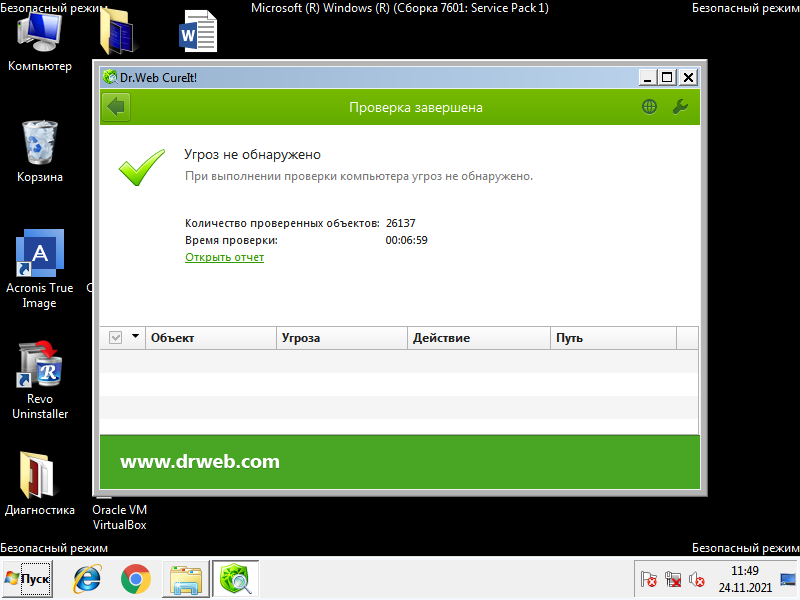
Рисунок 4.2 программа Dr.Web
Результаты проверки программой AVZ тоже не обнаружила вредоносных программ
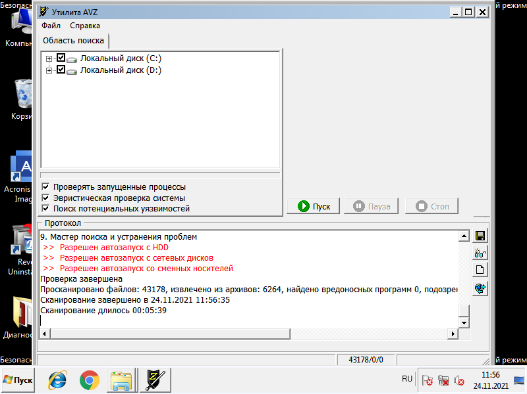
Рисунок 4.3 программа AVZ
Теперь нужно ускорить ПК с помощью программы Auslogics BoostSpeed
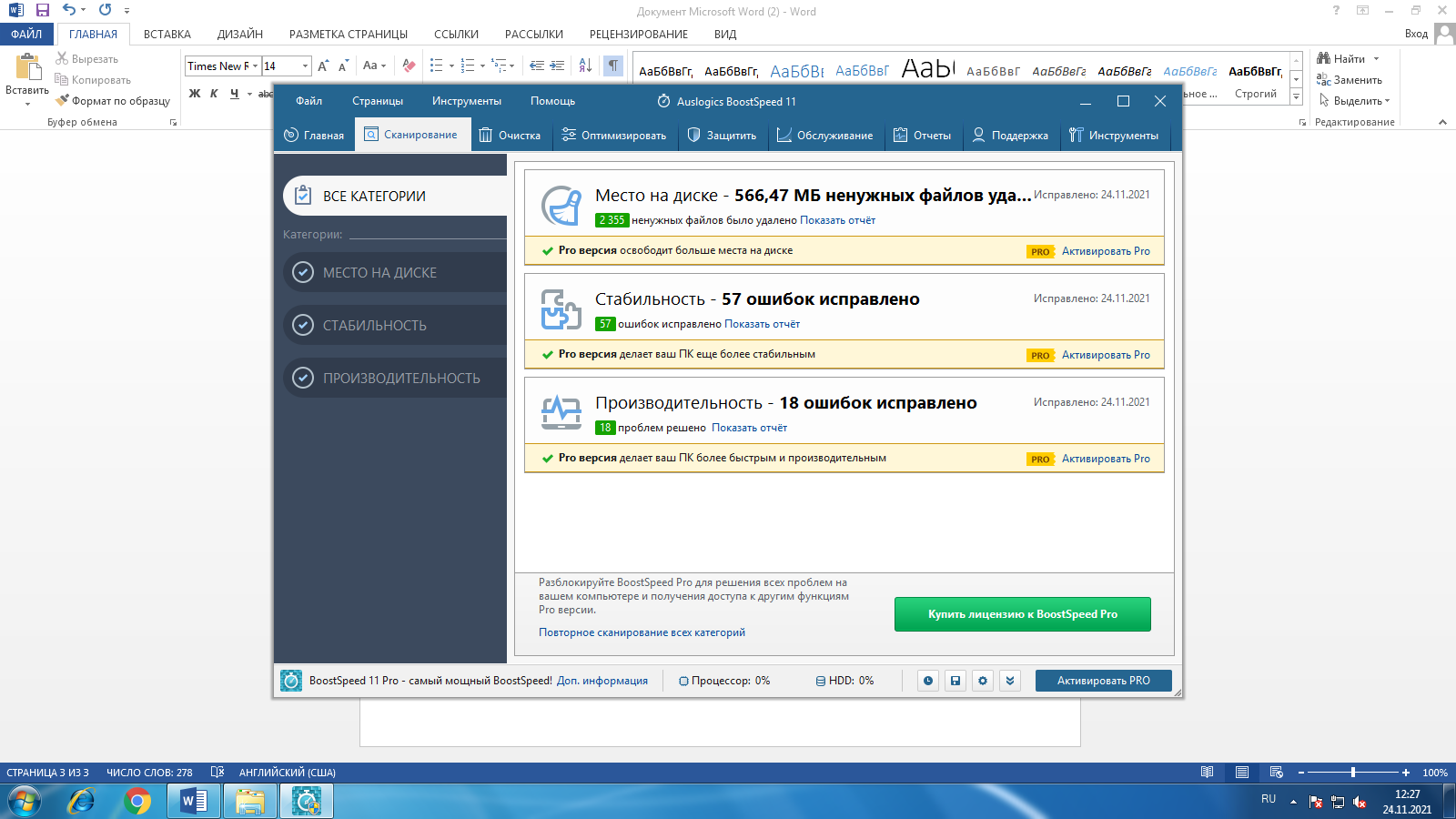
Рисунок 4.4 ускорение ПК с помощью программы Auslogics BoostSpeed
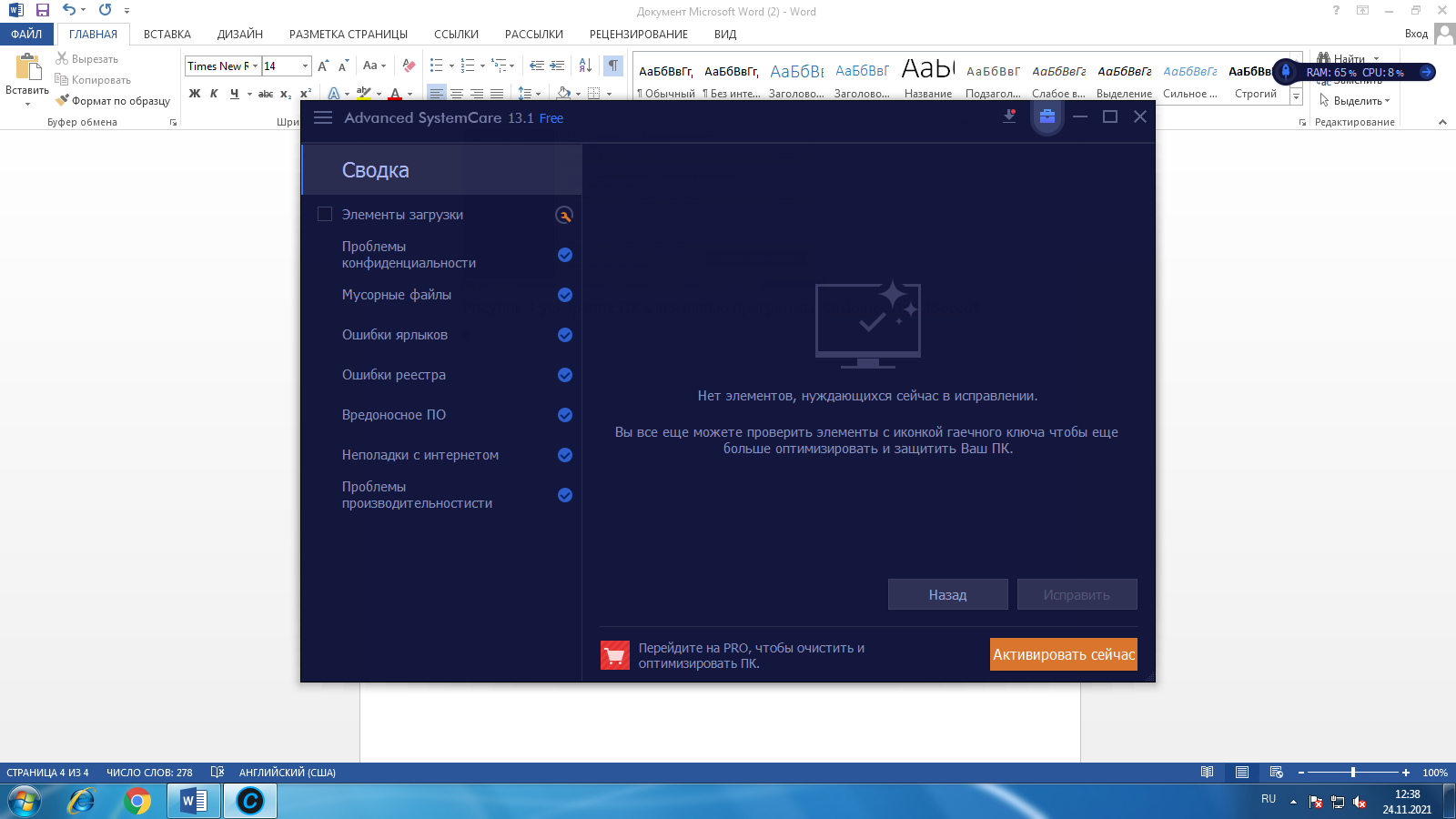
Рисунок 4.5 программа проверки Advanced SystemCare
Программа не обнаружила элементов которые нужно исправить, значит все было очищено ранее.
5. СИНИЙ ЭКРАН СМЕРТИ
Синий экран смерти (англ. Blue Screen of Death, BSoD) – ошибка, с которой сталкиваются большинство пользователей, работающих в операционной системе (ОС) семейства Windows. Существует несколько видов сообщений BSoD: для Windows 9x, Windows NT и Windows CE. Его исходный текст находится в ядре Windows.
Таблица 5.1 Стоп коды синего экрана смерти
| STOP-код | Название ошибки | Описание |
| 0x00000002 | DEVICE_QUEUE_NOT_BUSY | Очередь устройства должна была быть занята, но этого не произошло. Вероятно, неисправность зависит от состояния аппаратных средств или драйверов устройств. |
| 0x00000004 | INVALID_DATA_ACCESS_TRAP | Недопустимая ошибка доступа к данным. Возможно, неполадки связаны с состоянием аппаратных средств или драйверов устройств. |
| 0x0000000B | NO_EXCEPTION_HANDLING_SUPPORT | Обработка исключений не поддерживается. Часто связано с программными ошибками драйверов ОС. |
| 0x00000019 | BAD_POOL_HEADER | Недопустимый заголовок пула. Скорее всего, имеются серьёзные нарушения в системных NTFS-файлах |
| 0x0000001A | MEMORY_MANAGEMENT | Проблема с управлением памяти. Вероятно, имеются серьёзные ошибки управления системной памятью. |
Продолжение таблицы
| 0x00000022 | FILE_SYSTEM | Проблема с файловой системой. Неполадки в функционировании файловой системы. |
| 0x00000026 | CDFS_FILE_SYSTEM | Ошибка файловой системы CDFS. Вероятная причина— неисправность жёсткого диска. Также имеется вероятность переполнения памяти. |
| 0x00000029 | SECURITY_SYSTEM | Проблемы с системой безопасности. Как правило, это говорит о нарушениях соответствующих процессов. |
| 0x0000004C | FATAL_UNHANDLED_ HARD_ERROR | Неопознанная фатальная ошибка состояния. Могут быть повреждены файлы реестра либо системные DLL. |
| 0x00000051 | REGISTRY_ERROR | Ошибка системного реестра. Возможно, имеются проблемы с оборудованием либо повреждения системных файлов. |
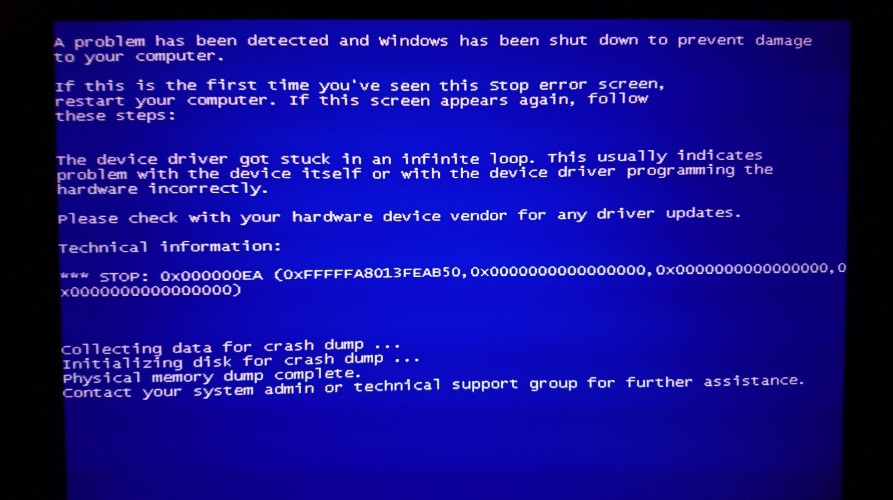
Рисунок 5.1 пример синего экрана смерти BSoD
0x000000EA Blue Screen Error - это код остановки, вызванный аппаратным ускорением, конфликтующим драйвером видеокарты, физически поврежденным аппаратным графическим адаптером, разогнанным процессором и графическим процессором или устаревшим BIOS.
Ошибка «синий экран» 0x000000EA означает, что программа пыталась использовать возможности рендеринга графики в системе и потерпела неудачу, и из-за этого Windows выбросила синий экран смерти
Что вызывает ошибку «Синий экран» 0x000000EA?
Эта ошибка может возникать в основном из-за проблем, связанных с программным обеспечением, и редко из-за проблем, связанных с аппаратным обеспечением системы. Некоторые из этих проблем:
Аппаратное ускорение: если включено аппаратное ускорение системы, то на вашем компьютере будет работать максимум графики, что может привести к ошибке «синий экран» 0x000000EA.
Конфликт драйвера видеокарты. Конфликт драйвера видеокарты может привести к тому, что система отобразит «синий экран» 0x000000EA.
Физически поврежденная видеокарта: физически поврежденная видеокарта может выдать системе сообщение об ошибке «синий экран» 0x000000EA.
Разгон процессора и графического процессора: разгон процессора и графического процессора может привести к тому, что система выдаст ошибку «синий экран» 0x000000EA.
BIOS: устаревший BIOS может вызвать проблемы, связанные с BSOD, в том числе 0x000000EA Blue Screen Error.
Проблемы с антивирусом и брандмауэром. Важный системный драйвер / служба / файл, помеченный антивирусом как программное обеспечение безопасности вашей системы как вредоносный, и, как следствие, доступ к этому конкретному компоненту.
Поврежденные системные файлы и диски: система может выдать ошибку «Синий экран» 0x000000EA, если какой-либо из системных файлов / дисков был поврежден / отсутствует / поврежден.
Проблемы с ОЗУ: Если ОЗУ не может выполнить операцию, это может заставить систему выдать 0x000000EA BSOD.
Конфликтующие драйверы: конфликтующие драйверы устройств могут привести к тому, что система выдаст 0x000000EA BSOD.
Устаревшие драйверы устройств: устаревшие драйверы устройств вызывают много проблем, включая BSOD 0x000000EA.
Конфликтующее обновление: ошибочное обновление от Microsoft может привести к тому, что система покажет экран 0x000000EA.
Устаревшая ОС: устаревшая Windows может вызвать множество проблем в системе, включая ошибку BSOD 0x000000EA.
Решение 1. Измените аппаратное ускорение
«Аппаратное ускорение» вашей видеокарты - это то, насколько Windows использует ее для питания графики вашего ПК. Если вы ускоряете аппаратное обеспечение, ваш компьютер будет использовать его с самыми высокими
настройками и параметрами во всех ваших играх и приложениях с интенсивным использованием графики. И если он не ускоряется, ПК будет запускать графику в системе Windows. Отключение аппаратного ускорения может устранить ошибку 0x000000EA, вам следует отключить аппаратное ускорение.
Решение 2. Удалите конфликтующий драйвер видеокарты
Отсутствующий / устаревший / поврежденный драйвер устройства обычно является наиболее вероятным виновником создания ошибки BSOD, и ошибка 0x000000EA может возникнуть из-за графических драйверов. Замена его драйвером по умолчанию может решить проблему. Но перед заменой необходимо сначала удалить текущий драйвер графической карты. Для удаления воспользуйтесь утилитой Display Driver Uninstaller. Вы можете удалить без этой утилиты, но эта утилита гарантирует отсутствие остатков драйверов.
6. ТЕХНИЧЕСКОЕ ОБСЛУЖИВАНИЕ СВТ. ПЛАНОВЫЕ ПРОФИЛАКТИЧЕСКИЕ РАБОТЫ.
Техническое обслуживание и ремонт ТС ВТИ осуществляют предприятие или учреждение,
Организация, частное лицо, эксплуатирующие ТС ВТИ (далее - пользователь);
Предприятие, специализирующееся на техническом обслуживании и (или) ремонте ТС ВТИ
Примечание. Понятие и виды предприятий приведены в Законе СССР «О предприятиях в СССР».
Техническое обслуживание и ремонт проводят по эксплуатационной ремонтной документации
Или технологической документации, разработанной и утвержденной в установленном порядке.
Вид технического обслуживания определяется периодичностью и комплексом технологических
Операций по поддержанию эксплуатационных свойств ТС ВТИ.
Техническое обслуживание ТС ВТИ подразделяется на виды:
регламентированное техническое обслуживание. Плановое техническое обслуживание, выполняемое с установленной в документации периодичностью независимо от состояния объекта на момент начала технического обслуживания.
Периодическое техническое обслуживание – это техническое обслуживание, выполняемое через установленные в эксплуатационной документации значения наработки или интервалы времени.
Техническое обслуживание с периодическим контролем. Техническое обслуживание, выполняемое при контроле технического состояния объекта в объеме и с периодичностью, установленными в документации, при этом объем остальных операций определяется техническим состоянием объекта в момент начала технического обслуживания.
Техническое обслуживание с непрерывным контролем. Техническое обслуживание, предусмотренное документацией и выполняемое по результатам непрерывного контроля технического состояния объекта.
Таблица 6.1 Работы для компьютеров
| № п/п | Наименование работ, состав работ |
| | Проверка создания резервных копий данных. |
| | Проверка журнала событий на серверах. |
| | Проверка и актуализация учетных записей компьютеров и пользователей, а также их прав доступа. |
| | Очистка дискового пространства. |
| | Обновление ПО на пользовательских ПК. |
| | Проверка работы антивирусного ПО и актуальности обновлений. |
Таблица 6.2 Работы для оргтехники
| № п/п | Наименование работ, состав работ |
| 1. | Чистка критически важных узлов |
| 2. | Смазка валов и других трущихся деталей |
| 3. | Проверка нормального функционирования техники |
| 4. | Заправка, ремонт или восстановление картриджей |
| 5. | Мониторинг качества печати |
Таблица 6.3 Работы для источников бесперебойного питания
| № п/п | Наименование работ, состав работ |
| | Визуальный осмотр корпуса, контактов, разъемов, соединительных элементов на предмет целостности, следов перегрева и критичных загрязнений; |
| | Визуальный осмотр и измерение температуры |
| | Проверка системы измерения параметров и настроек оборудования на их соответствие потребностям серверного помещения; |
| | Проверка параметров зарядного устройства, выпрямителя и инвертора; |
| | Проверка работоспособности силовых элементов; |
| | Проверка индикации и сигнализации (звуковой и световой); |
| | Проверка инструментов самодиагностики; |
Продолжение таблицы
| | Визуальный осмотр АКБ (следы деформации, состояние контактов) и его очистка; |
| | Измерение напряжения на аккумуляторах; |
| | Тестирование ИБП в цикле заряд-разряд и во всех режимах работы; |
| | Проверка и очистка вентиляторов и вентиляционных каналов; |
| | Проверка внутренней температуры и системы охлаждения ИБП; |
| | Анализ журнала событий. |
Таблица 6.4 Работы для серверов
| № п/п | Наименование работ, состав работ |
| 1. | Проверка работоспособности почтовых служб и служб Интернета |
| 2. | Анализ журналов событий серверов |
| 3. | Анализ Интернет трафика |
| 4. | Просмотр отчетов служебных программ |
| 5. | Проверка сетевого взаимодействия |
| 6. | Проверка наличия обновлений операционной системы и серверных приложений |
| 7. | Антивирусная профилактика сервера |
| 8. | Профилактика баз данных |
| 9. | Проверка целостности операционной системы |
| 10. | Профилактика дисковой и файловой подсистем на сервере |
| 11. | Профилактическая остановка сервера |
Таблица 6.5 Работы для сетевого оборудования
| № п/п | Описание работ |
| | Тестирование ИБП |
| | Чистка от пыли |
| | Проверка состояния (индикации) |
| | Проверка серверного помещения |
| | Проверка обновлений безопасности |
| | Проверка обновлений системы и программного обеспечения |
| | Чтение журналов системы |
| | Чистка диска от временных данных |
| | Выполнение дефрагментации накопителей |
Директору филиала
ООО «Dungeon Master»
В г. Ижевске
Панов Р.А
О графике ППР на 2021 год
Уважаемый Панов Р.А.!
В целях обеспечения непрерывности работы бизнеса прошу Вас согласовать график проведения планово-профилактических работ (ППР) компьютерного оборудования на 2021 год.
Приложения: